今年もよろしくお願いします。
2018年の初投稿です!
ということで
最近のマウスは多機能で、
使いこなせば、いろいろと便利になります
M546を購入したので、
簡単なレビューを書いてみました。
追記記事;設定方法が若干かわってますので新記事も参考にされてください
多段階拡大の設定方法も書いてます(2020年)
ダウンロード先の説明も修正してますので新記事を先によまれて
こちらの記事も参考にされてみてください。
Macの画面をズーム(拡大)できない場合の対処方法とショートカットとマウス使用について,ズームインとズームアウトのやり方,アプリはいらないですがロジクール(Logicool)マウスM546があると多段階ズームインで便利になります,ドライバ,ボタン設定方法,戻らない場合の戻す方法
環境
旧MacBook Pro 非retinaMac OS X 10.11.6 El Capitan
色は4色
黒、青、赤、灰色(BD、BP、RR、SM)があり
(ダークナイト、ペリー、レディンプション、マーキュリー)
私は黒(BD、ダークナイト)を使用。
図

電池
単3電池1個で使用プラスを後方に向けて、電池を入れる
図

電池切れの場合は動きが悪いですので
その場合、新しい電池を使いましょう。
エネループも使用できますが
現在付属の、乾電池を使用してます。
軽くする裏技として単4乾電池に単3アダプターを
つけると少し軽くなります。(95.3g–95.5g:電池込み)
腱鞘炎の方におすすめかもしれません。
電源スイッチ 背面にスライドスイッチがあり右に移動すると
赤(off)が緑色(on)になり電源on状態になり使えるようになります。
図

USBレシーバー
USBレシーバーをパソコンのUSBにさす図

包装プラスチックケース箱には見える場所にUSBがあるが
マウスの中にもしまえます。
図

M546のUSBレシーバーは出っ張りが小さく目立ちにくいです。
又、小さいので、なくさないように。
USB Unifying receiver というキーボードとマウスが併用できる
USBレシーバーもうっているようですが
私は使用経験はありません。(自己責任で)
(使えるタイプをよく調べられてください)
デフォルトの場合
ドライバーをダウンロードしなくても右左クリックと
ホイールでの上下スライド
ホイールの垂直押しもFireFoxで使用できる(上下左右マークがでて、移動できる)

↑
← →
↓
ホイールの左右も一応動く(FireFox使用時とか)
サイドボタンも一応使える(画面移動のマークが出る)
拡張機能がいらない方の場合でも使用できます。
ドライバーダウンロード
デフォルト機能で物足りない方向け(注意;執筆時とページ内容が変わってます)
ligicoolのホームページ(日本)とダウンロード
こちらからMac及びWindows版、iOS、Android、
Macは10.4から10.13
WindowsはXP、Vista、7、8、10
他にiOS、Android、ChromeOSと対応OSがあります
図4つ
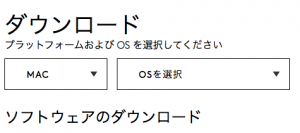
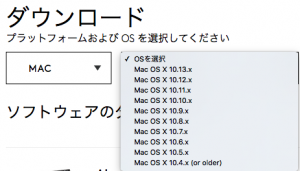
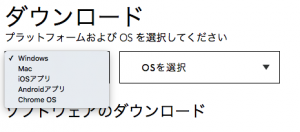
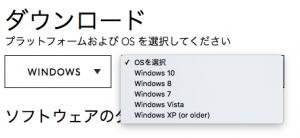
ドライバーのインストール
Zipファイルを開き、LogiMgr installerを実行します図


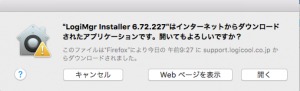
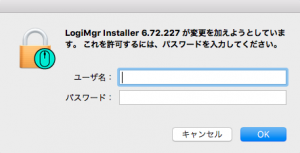
アプリケーションにもインストールされます
図
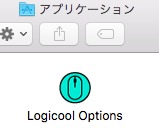
システム環境設定にもあります
図
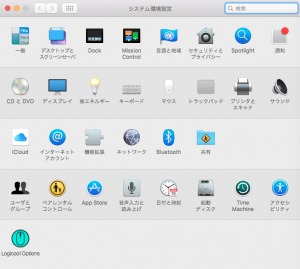
サイドボタンを、進むと、戻るに設定してみました
意外に便利かもしれません。
図
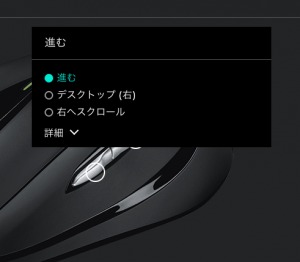
好みに応じて
図
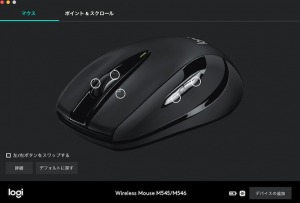
しばらくこの機能使ってみようかと思います。
欠点
テカテカしている所では、いまいちな動きで動作が悪い感じで
(何とか動こうとはしている)
この場合は、やはりマウスパッドが必要です。
マウスパッド参考;「Digio2 PUレザーマウスパッド」
マウスパッドの代用になる物と最近購入したマウスパッドについてのレビューと100均で代用に使える物とか,クリアファイルはやや使える物と使いにくい物があります
チャタリングとは
接点のon offの繰り返しがおきる現象で
主に古くなってくると起き、
シングルクリックがonとoffを繰り返し
ダブルクリックみたいな動作を起こしたり
ドラッグすると意図しない時に離す現象も起きるので
目的の操作ができなくなる事。(簡易の説明です)
これが出たら、修理か買い換えかと、
腕に自信のある方は分解掃除をしているようです。
(私はやったことないです)
ロジクール ワイヤレスマウス 無線 マウス M546BD Unifying 7ボタン ワイヤレス 小型 電池寿命最大18ケ月 windows M546 ダークナイト 国内正規品 3年間無償保証
後書き
CUIが主流だった頃、ファイルの移動やプログラムの起動は
コマンドで実行する時代があり、
そこにマウスというデバイスが出てきて
それに加え、使いやすいOSが出てきて
コマンドを覚える必要がなくなり
直感的な操作が可能になってきたのを思い出しました。
そのころのマウスはワンボタンマウスが主流で
いつのまにかボタンが2つに増え、
いつの間にか、ホイールがついてきました。
マウス裏にトラックボールがあって
掃除したのも記憶の彼方にいってしまいました。
現在でも有線はありますけど、やはり無線マウスが使いやすいですね
ボタンがたくさんあり、ホイールも左右に動かせたり
押せたり、3次元の動きが取り入れられていて
最初スイッチの存在にすら気がつきませんでした
ホイールにスイッチがあるのに気がついたのは
マウスに物をおいて偶然クリックされて
気がつきました。(^ ^;) (←おいっ!)
クリック音は、普通のカチカチとしたクリック音です。
ホイールの問題
細かい操作や少しの誤差も注意がいるような環境で
使いにくい場合があるようですが
私はそんなに細かい操作はないので
気にはならないです。
ゆっくり動かすので音もそんなに気にならないです。
レーザー光線
スマホの映像で確認できるが赤外線成分もあるのか?
10cm以内ではみないようにと注意書きがあります。
図 光ってないとき

光っている時

注意書きがありますので、直視しないでください
撮影の秘密は以下へ↓
最初デフォルトでUSBをさした時にキーボードと認識されてました。
左上の赤いボタンをクリックし消して、上記操作を進めてください。
図
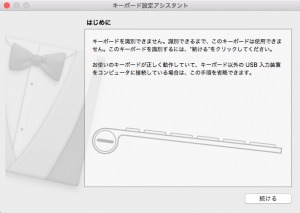
以上です。
拡大縮小の登録方法
Mac用LogicoolマウスM546で拡大縮小(元のサイズ)の設定方法
見えない赤外線を見る裏技
「スマホで赤外線もみることが可能」
TVのリモコンアプリを調べてみました,アンドロイド,パナソニック,シャープとか
M546はmacOS Monterey(12.6)でも動作します,ドライバーあり)
側面のスイッチも使えます
記事はまだ作成してません。(2023年4月)
以下のファイルを使用します
options_installer.zip
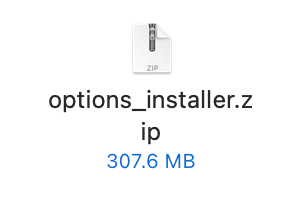
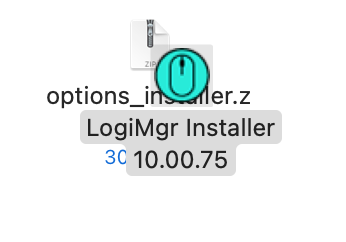








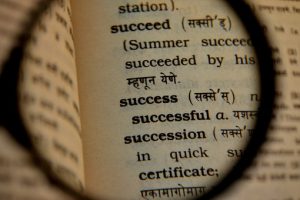











コメントを残す